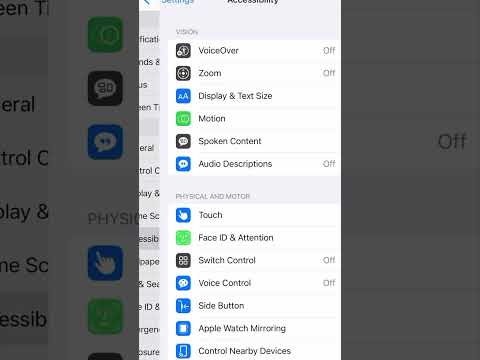Ha engedélyezte a szócsomagot, amely az oszlopokat a Jegyzettömb-ablakra korlátozza, akkor sem engedélyezheti az állapotsort. Ez azért van, mert a szalagcsomagolás felcsavarja a sorszüneteket, így az állapotsoron lévő sorszám és oszlopszám nem mindig pontos.
Azonban, ha engedélyezni szeretné az állapotsort bárhogyan, annak esetleges pontatlansága ellenére könnyen megmutathatjuk, hogy az állapotjelző opció elérhető akkor is, ha a szócsomag be van kapcsolva.
Standard figyelmeztetés: Ez az eljárás magában foglalja a Rendszerleíróadatbázis-szerkesztő módosítását, amely hatékony eszköz. A Rendszerleíróadatbázis-szerkesztő helytelen használata a rendszert instabil vagy még működőképessé teheti. Ez egy nagyon egyszerű hack, és mindaddig, amíg alaposan követi az utasításokat, nem szabad semmilyen problémát okoznia. Ez azt mondta, ha még soha nem dolgozott vele, fontolja meg, hogyan kell használni a Registry Editor-t, mielőtt elkezdené. És határozottan készítsen biztonsági másolatot a rendszerleíró adatbázisról (és a számítógépéről!), Mielőtt végrehajtaná a változtatásokat.
Nyissa meg a Rendszerleíróadatbázis-szerkesztőt a Start gombra, és írja be a regedit parancsot. Nyomja meg az Enter billentyűt a Rendszerleíróadatbázis-szerkesztő megnyitásához, vagy kattintson a regedit gombra a Legjobb meccs alatt.

MEGJEGYZÉS: Előfordulhat, hogy nem jelenik meg ez a párbeszédpanel a Felhasználói fiókok felügyeletének beállításaitól függően.

HKEY_CURRENT_USERSoftwareMicrosoftNotepad
A Jegyzettömb gomb a Jegyzettömb összes beállítását tárolja. A jegyzettömb kezdeti állapotában az egyetlen kulcsérték az ablak pozíció értéke. Vegye figyelembe, hogy a wrap és az állapotsor beállításainak nincsenek értékei. Nyissa meg a rendszerleíróadatbázis-szerkesztőt.

fWrap
) és az állapotsor (
StatusBar
) értékeit a jegyzék Jegyzettömb kulcsához.


fWrap
és
StatusBar
billentyűk kerültek a Jegyzettömb-kulcshoz. Jelenleg a
StatusBar
az érték értéke nulla, mivel ez az értékadat, jelezve, hogy le van tiltva. Kattintson duplán az ikonra
StatusBar
érték.

1
a "Értékadatok" szerkesztési mezőben, és kattintson az "OK" gombra.


StatusBar
értéket
1
hogy mindkettőt engedélyezhessük.